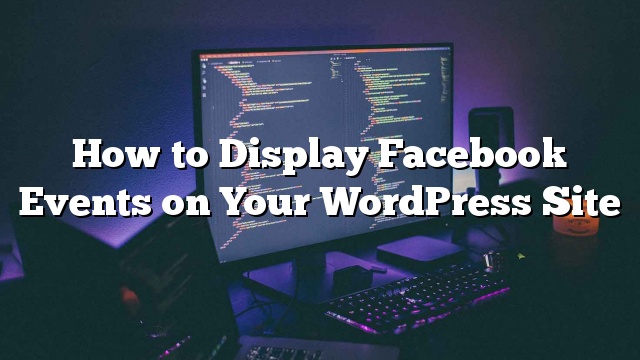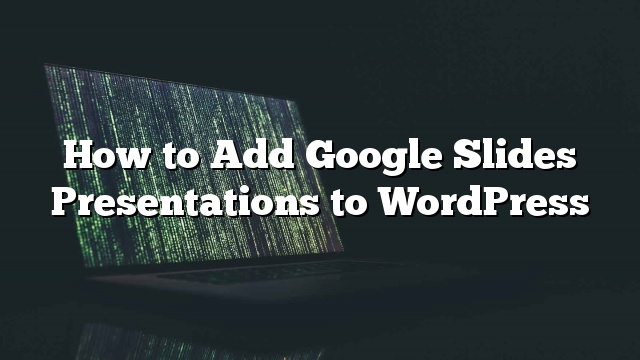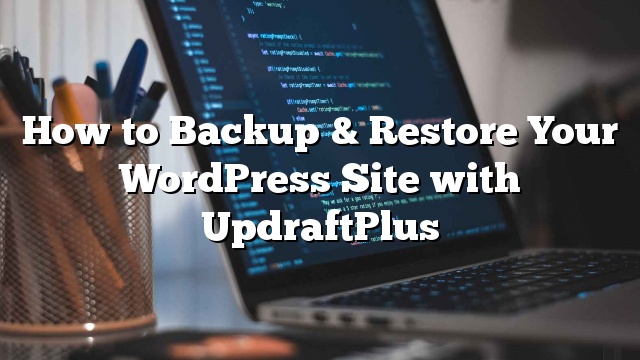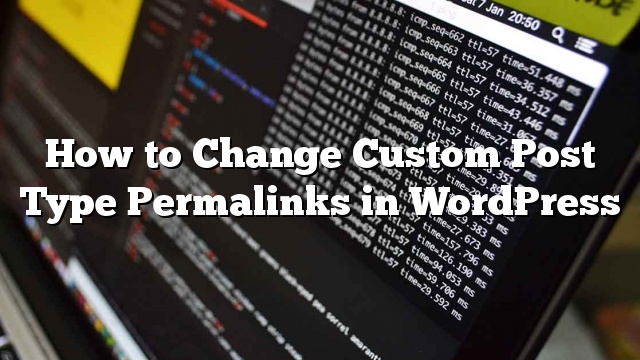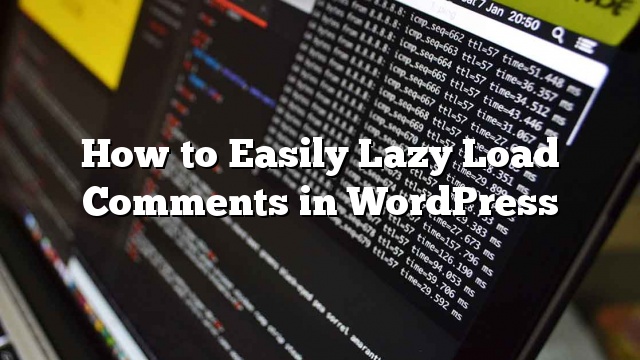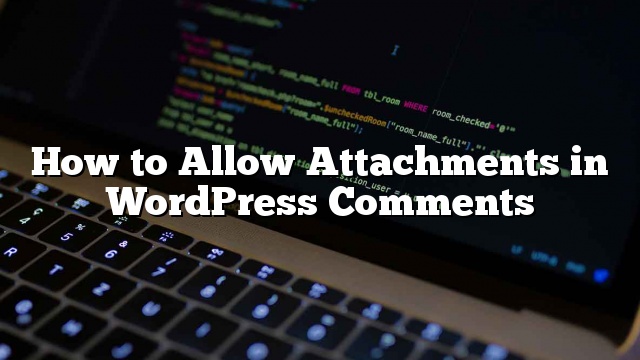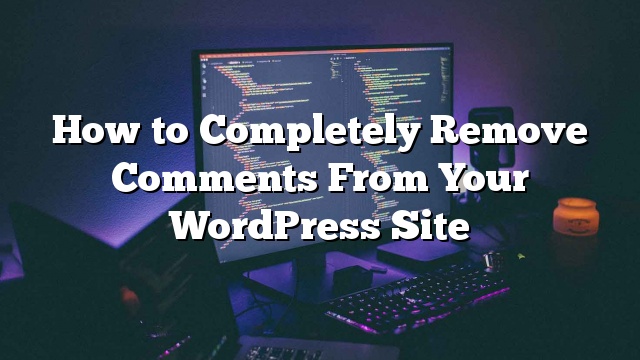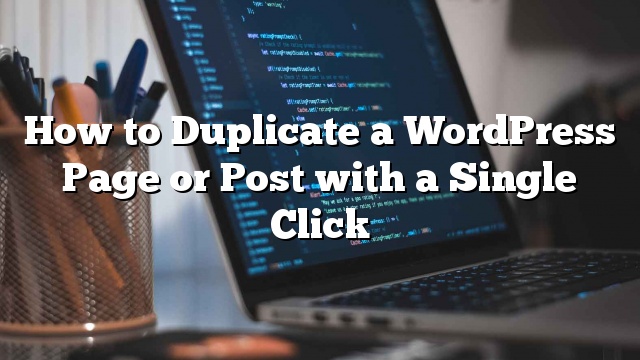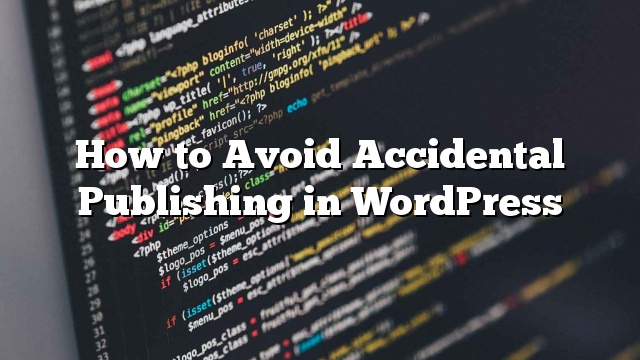如何在您的WordPress网站上显示Facebook事件
你想在你的WordPress网站上展示Facebook活动吗? Facebook活动让您可以利用世界上最大的社交网络的力量推广您的活动。 在本文中,我们将向您展示如何在WordPress上显示您的Facebook事件。 方法1:使用Facebook页面插件添加Facebook事件 这个方法使用Facebook的社交插件来添加你的Facebook上的WordPress的事件。 你将需要编辑你的WordPress主题文件。 如果您不习惯手动添加代码,请尝试本文中介绍的其他方法。 让我们开始吧。 首先你需要访问Facebook开发者网站上的页面插件。 在“Facebook页面URL”字段中,输入您的Facebook页面的URL。 Facebook页面插件可以在您的页面显示多个选项卡,包括“事件”选项卡。 只需在选项卡字段中输入“事件”,您将注意到预览窗口重新加载以显示您的页面的事件选项卡。 您还可以调整其他设置,如封面照片尺寸,容器高度和宽度等。 一旦你满意,点击“获取代码”按钮。 这将弹出显示两个代码框。 代码的第一部分需要被添加到主题的header.php文件中 标签。 接下来,您需要复制代码的第二部分并将其粘贴到WordPress的帖子,页面或文本小部件中。 不要忘记保存您的更改。 这就是你现在可以访问你的网站,你会看到Facebook页面插件显示你的网页的事件。 方法2.使用WordPress插件添加Facebook事件 这种方法允许你在WordPress中添加Facebook事件,而不需要添加任何代码到你的主题文件。 首先你需要安装并激活WP Embed Facebook插件。 更多细节 激活后,您需要访问 设置»嵌入Facebook 页面配置插件设置。 插件的设置页面分为多个选项卡。 你将登陆“魔法嵌入”标签。 向下滚动一下Facebook设置部分。 您需要输入Facebook应用程序ID和密钥。 您可以访问Facebook Developers网站并创建一个新的应用程序来获取这些密钥。 这将弹出一个弹出窗口,您将被要求为您的应用程序提供一个名称并选择一个类别。 点击创建应用程序ID按钮继续。 Facebook现在将创建您的应用程序,您将被重定向到应用程序仪表板。 点击左侧菜单中的设置链接查看应用程序密钥。 现在你会看到你的应用程序ID密钥和秘密密钥将被隐藏,你需要点击显示按钮来复制它。 在您的WordPress网站的WP Embed Facebook插件的设置页面的相应字段中输入两个键。 不要忘记点击“保存所有设置”按钮来存储您的更改。 您现在准备在WordPress中添加您的活动。 编辑您想要显示您的Facebook活动的帖子或页面,并添加以下简码: [fb_plugin page href =“https://www.facebook.com/YourFBPage”tabs =“events”] 不要忘记在短代码中使用自己的Facebook页面的URL。 这个短代码将只显示您的“事件”选项卡上的Facebook页面插件。 你现在可以访问你的网站来看看它的行动。 您也可以将短代码添加到文本小部件。 … Read more 如何在您的WordPress网站上显示Facebook事件